Veränderte
Werte sind korrekt und könnten gespeichert werden.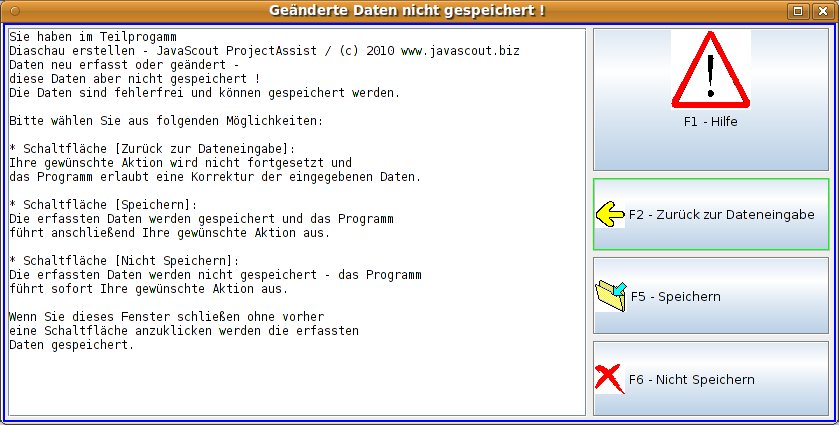
Veränderte
Werte enthalten mindestens einen Fehler und können nicht
gespeichert werden. 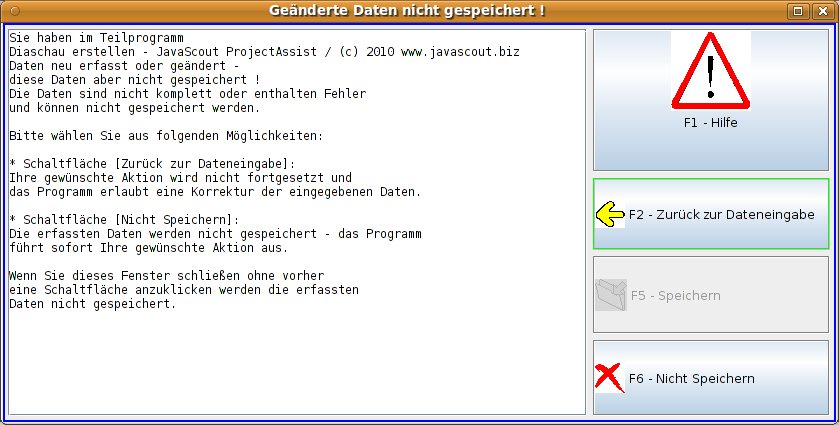
|
|
|
Dieses
Dokument drucken. |
Warnungen und Fehler werden in 2 Arten von Fenster, die zusätzlich erscheinen, angezeigt:
Fenster
mit dem Hinweis auf geänderte aber nicht gespeicherte
Daten.
Diese
Fenster erscheinen wenn Sie Werte in Eingabefeldern verändert
haben und diese Daten nicht 'Speichern', sondern einen anderen
Datensatz anzeigen wollen.
|
|
Veränderte
Werte enthalten mindestens einen Fehler und können nicht
gespeichert werden. |
Fenster
mit Warnungen und Fehlern
Diese
Fenster erscheinen wenn eine weitere Verarbeitung des Geschäftsfalls
nicht mehr möglich ist.
Diese Situationen können
entweder durch ein Eingreifen des Anwenders bereinigt werden
(Warnung) oder sind durch ein technisches Gebrechen bedingt und
Führen zu einem Abbruch des Programms (Fehler).
Zusätzlich
zu der für den Anwender bestimmten Beschreibung werden die
Programm-internen Fehlercodes angezeigt.
Dieser Fehlercodes und
weitere Programm-interne Aufzeichnungen können ausgedruckt
werden und sind zur Unterstützung der Software-Entwickler bei
der Lokalisierung der Fehlerursache bestimmt.
|
Warnung |
Fehler: |
Dieses
Fenster erscheint, wenn Sie angezeigte Daten verändert, aber
nicht gespeichert haben.
Dieser Fall kommt üblicherweise vor,
wenn Sie einen anderen Datensatz auswählen oder die Schaltfläche
zum Anzeigen des 'Vorigen' oder 'Nächsten' Datensatzes
angeklickt haben.
Durch
die Hinweise und Möglichkeiten in diesem Fenster können
Sie
* weitere Werte ändern,
* die bereits geänderten
Werte sichern oder
* bestätigen,
dass Sie die Änderungen nicht sichern wollen.
Bitte klicken Sie auf den entsprechenden Teil des Bildes um zur detaillierten Beschreibung zu kommen.
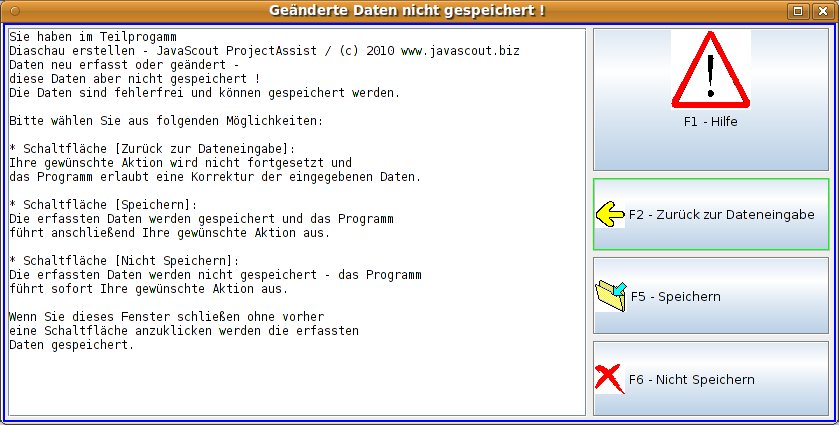
Die
Detailbeschreibungen für das Fenster bei fehlerhaften (nicht
speicherbaren) Werten ist ähnlich dem oben abgebildeten.
Die
Unterschiede werden bei den Detailbeschreibungen erläutert.
In
diesem Feld ist die Ursache für das Erscheinen des Fensters und
die Möglichkeiten für den Anwender beschrieben.
Die
Beschreibung ist eine sehr verkürzte Fassung dieses
Hilfe-Dokumentes.
Visueller
Hinweis und Schaltfläche zum Aufrufen dieses Hilfedokuments 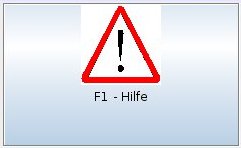
Das
grafische Symbol auf dieser Schaltfläche weist darauf hin, dass
die aufgetretene Situation eine besondere Aufmerksamkeit des
Benutzers erfordert.
Durch Anklicken der Schaltfläche mit der
linken Maustaste (oder Auslösen durch die entsprechende
Funktionstaste der Tastatur) wird dieses Hilfedokument angezeigt.
Schaltfläche
zur Rückkehr auf das Fenster mit den geänderten –
aber nicht gespeicherten - Eingabewerten 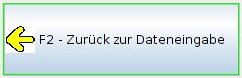
Durch Anklicken dieser Schaltfläche (bzw. durch die zugeordnete Funktionstaste) wird das angezeigte Hinweis-Fenster geschlossen und Sie können weitere Änderungen von Werten vornehmen.
Schaltfläche
zum Speichern der Änderungen 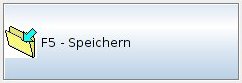
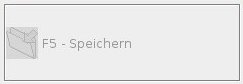
Diese
Schaltfläche ist nur aktiviert wenn die geänderten Werte
keine Fehler enthalten – die Daten des gesamten Datensatzes
also in sich schlüssig sind.
Wurden fehlerhafte Werte erfasst
dann ist diese Schaltfläche deaktiviert.
Durch Anklicken dieser Schaltfläche (bzw. durch die zugeordnete Funktionstaste) werden die geänderten Werte gespeichert, das angezeigte Hinweis-Fenster geschlossen und die Werte des gewählten Datensatzes angezeigt.
Schaltfläche
zum Verwerfen der Änderungen 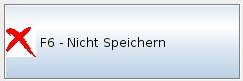
Durch Anklicken dieser Schaltfläche (bzw. durch die zugeordnete Funktionstaste) werden die geänderten Werte nicht gespeichert (die Änderungen werden 'verworfen'), das angezeigte Hinweis-Fenster geschlossen und die Werte des gewählten Datensatzes angezeigt.
Dieses Fenster erscheint, wenn eine weitere Verarbeitung des Geschäftsfalls nicht mehr möglich ist.
Dabei werden zwei Arten von Ursachen unterschieden:
Bei
einer Warnung
versucht
der Anwender, Werte zu erfassen die für sich allein betrachtet
fehlerfrei sind – gemeinsam mit anderen Werten aber eine nicht
sinnvolle Verbindung bedeuten und daher nicht erlaubt sind.
Eine
weitere Ursache kann sein, dass Verbindungen von Daten zwar
konsistent sind aber aus Gründen der Übersichtlichkeit ein
bestimmte Komplexitätstiefe nicht überschreiten
dürfen.
Gemeinsam bei allen Warnungen ist, dass die
Ursache durch den Anwender behoben werden kann.
Bei
einem Fehler
ist
ein technisches Gebrechen aufgetreten - z.B. die Verbindung zum
Datenbanksystem ist unterbrochen.
In seltenen Fällen kann
auch innerhalb des Anwendungsprogramms eine Situation aufgetreten
sein, die eine konsistente Speicherung der Daten nicht mehr
gewährleistet.
Selbst bei sorgfältigster Prüfung
der Anwendungsprogramme können solche Situationen nicht
komplett vermieden werden.
Um weitere Schäden durch
inkonsistente Daten zu vermeiden sind Programmteile vorhanden, die
regelmäßig den Zusammenhang einzelner Datensätze auf
Fehlerfreiheit prüfen und bei einem Fehler dieses Fenster
öffnen und anschließend das Anwendungsprogramm
beenden.
Wichtig
beim Auftreten eines Fehlers ist, dass ein Ausdruck
(durch
Anklicken der Schaltfläche [ Drucken ]
)
ausgeführt
wird.
Dieser
hilft den Software-Entwicklern bei der Lokalisierung der
Fehlerursache.
Ist
ein Ausdruck nicht möglich (weil
kein Drucker angeschlossen ist),
schreiben Sie bitte die Fehlercodes in den Feldern
'Herkunfts-Klasse' und 'Herkunfts-Code' ab.
Bitte klicken Sie auf den entsprechenden Teil des Bildes um zur detaillierten Beschreibung zu kommen.
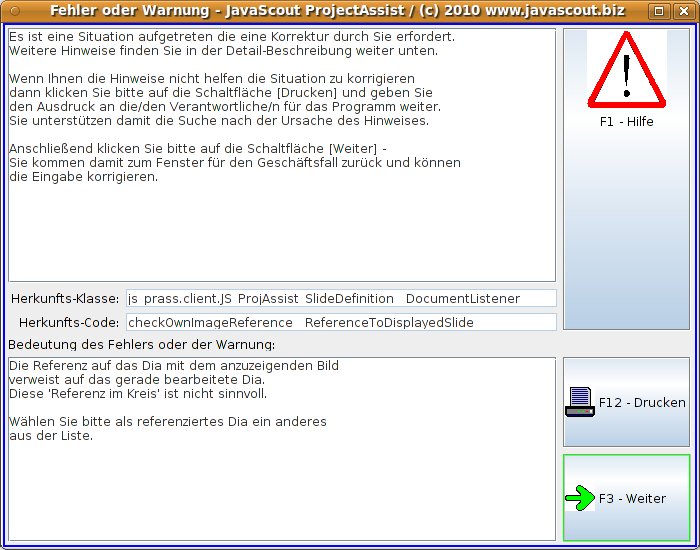
Die
Detailbeschreibungen für das Fenster bei Fehlern, die zu einem
Abbruch des Anwendungsprogramms führen, ist ähnlich dem
oben abgebildeten.
Die Unterschiede werden bei den
Detailbeschreibungen erläutert.
In
diesem Feld ist die Ursache für das Erscheinen des Fensters und
die Möglichkeiten für den Anwender beschrieben.
Die
Beschreibung ist eine sehr verkürzte Fassung dieses
Hilfe-Dokumentes.
Diese
beiden Felder enthalten die Programm-interne Stelle an der die
Situation, die zur Anzeige der Warnung oder des Fehler geführt
hat, aufgetreten ist.
Die angezeigten Werte sind besonders bei
Fehlern wichtig um die Ursache zurückverfolgen zu können.
Detaillierte
Beschreibung der Ursache der Warnung oder des Fehlers 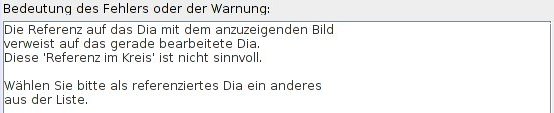
Dieses Feld enthält eine detaillierte Beschreibung der Ursache der Warnung und meistens auch Hinweise, wie die Ursache beseitigt werden kann.
Bei Fehlern – deren Ursache durch den Anwender nicht beseitigt werden kann – kann eventuell auch ein allgemein gehaltener Text angezeigt werden.
Visueller
Hinweis und Schaltfläche zum Aufrufen dieses
Hilfedokuments 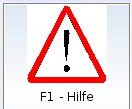

Das
grafische Symbol auf dieser Schaltfläche weist darauf hin, dass
die aufgetretene Situation eine besondere Aufmerksamkeit des
Benutzers erfordert.
Dabei sind die Symbole für Warnung und
Fehler unterschiedlich.
Durch Anklicken dieser Schaltfläche mit der linken Maustaste (bzw. Auslösen durch die entsprechende Funktionstaste auf der Tastatur) wird dieses Hilfedokument angezeigt.
Schaltfläche
zum Drucken der Ursache 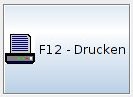
Durch
Anklicken dieser Schaltfläche (bzw. durch die zugeordnete
Funktionstaste) wird eine Information über die interne Ursache,
die zur Anzeige der Warnung oder des Fehlers geführt hat,
ausgedruckt.
Auf diesem Ausdruck sind neben Herkunfts-Klasse
und Code auch interne Werte des Anwendungsprogramms enthalten.
Dieser Ausdruck unterstützt die Software-Entwickler bei der
Lokalisierung eines Fehlers oder ermöglicht detaillierte
Erklärungen zur Ursache einer Warnung.
Durch Anklicken dieser Schaltfläche (bzw. durch die zugeordnete Funktionstaste) wird das Fenster geschlossen.
Bei einer Warnung können Sie die Eingabe im betreffenden Teilprogramm für die Bearbeitung eines Geschäftsfalls korrigieren und die Verarbeitung fortsetzen.
Bei
einem Fehler
wird
das Anwendungsprogramm aus Sicherheitsgründen
beendet.
Möglicherweise ist der Fehler nur temporär
aufgetreten oder durch eine besondere – bei der Erstellung des
Anwendungsprogramms nicht bedachte – Kombination von
Dateninhalten entstanden.
Starten Sie das Anwendungsprogramm neu
und versuchen Sie die Bearbeitung eines anderen Geschäftsfalls.